有人说做砖墙字只能用PS制作,我表示不服,今天教大家用PPT制作砖墙字特效,同时以此效果为例,让大家举一反三,学习做字体特效

打开PowerPoint,在菜单栏中选择开始--新建幻灯片--空白
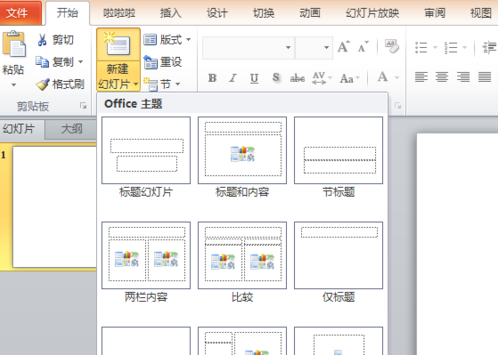
在新建的幻灯片右键单击,选择设置背景格式--纯色填充--黑色
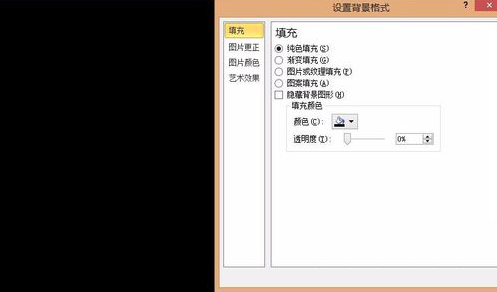
在菜单栏中选择插入--文本框--横排文本框
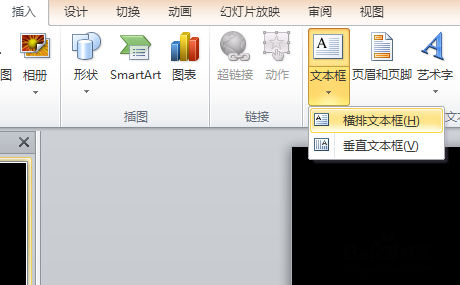
绘制完文本框后,点击文本框内,在文本框中写入文字

选中文本框中文字,在菜单栏中开始选项卡调整字体,文本大小

选中文本,在菜单栏绘图工具--格式--艺术字格式的右下角的小箭头点击打开
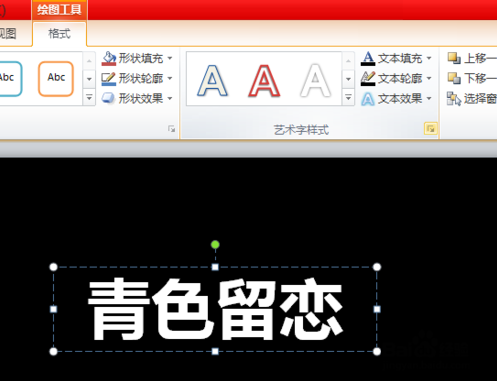
选择文本填充,右键单击即可
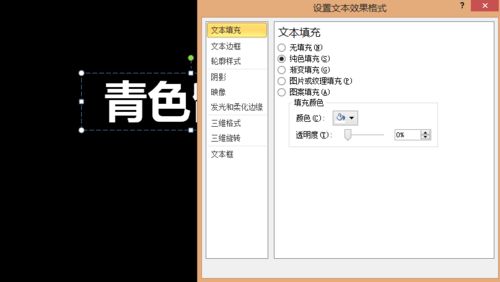
在文本填充中选择图案填充,右键单击即可
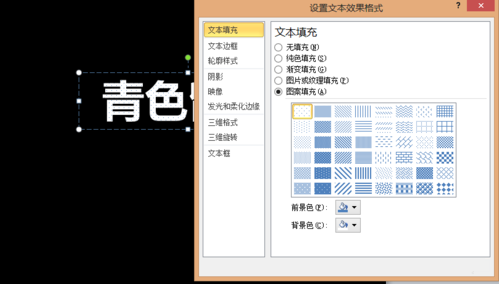
在图案填充中找到横向砖形,选择应用

设置前景色为白色,背景色为红色,点击关闭
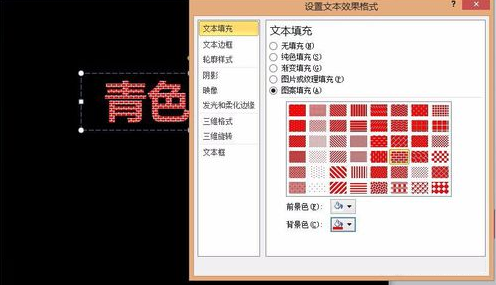
这样就大功告成了。

标签: 砖墙字特效




